
Viimeksi päivitetty

Tiesitkö Siristä ja Alexasta, mutta tiesitkö, että Spotifylla on myös ääniavustaja? Näin käytät Spotifyn äänikomentoja.
Olet kuullut ääniassistenteista, kuten Amazonin Alexa ja Applen Siri, mutta tiesitkö, että myös Spotifylla on sellainen?
Hei Spotify, kuten Spotify-äänikomento tunnetaan, ei ole yhtä paljon ominaisuuksia kuin muilla ääniavustajilla. Se tarjoaa kuitenkin joitain perusääniohjaimia Spotify-sovelluksessasi. Voit pyytää sitä toistamaan yksittäisen kappaleen, bändin, artistin, podcastin tai soittolistan.
Jos et ole käyttänyt sitä aiemmin, katsomme, kuinka se otetaan käyttöön ja miten Spotifyn äänikomentoja käytetään.
Kuinka ottaa Spotify-ääniohjaimet käyttöön
Jotta voit käyttää Spotify-ääniavustajaa, sinun on ensin otettava se käyttöön mobiililaitteellasi.
Kytkeäksesi päälle Hei Spotify ääniavustaja, käytä seuraavia vaiheita:
- Lataa Spotify-sovellus iPhoneen tai Android-laitteeseen.
- Käynnistä sovellus ja paina ja pidä painettuna Hakukuvake pohjalla.
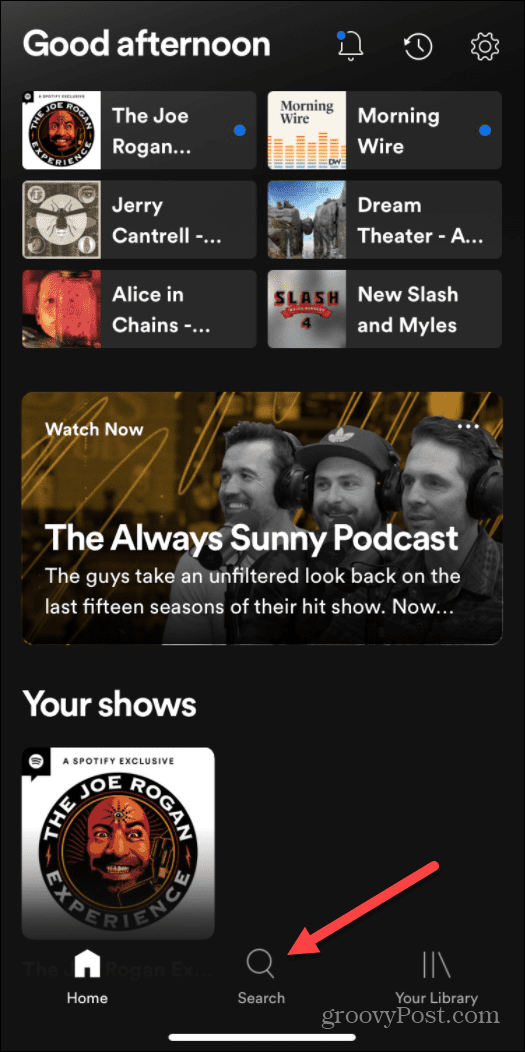
- Näyttöön tulee näyttö, joka esittelee ääniavustajan. Napauta Ota "Hei Spotify" käyttöön -painiketta.
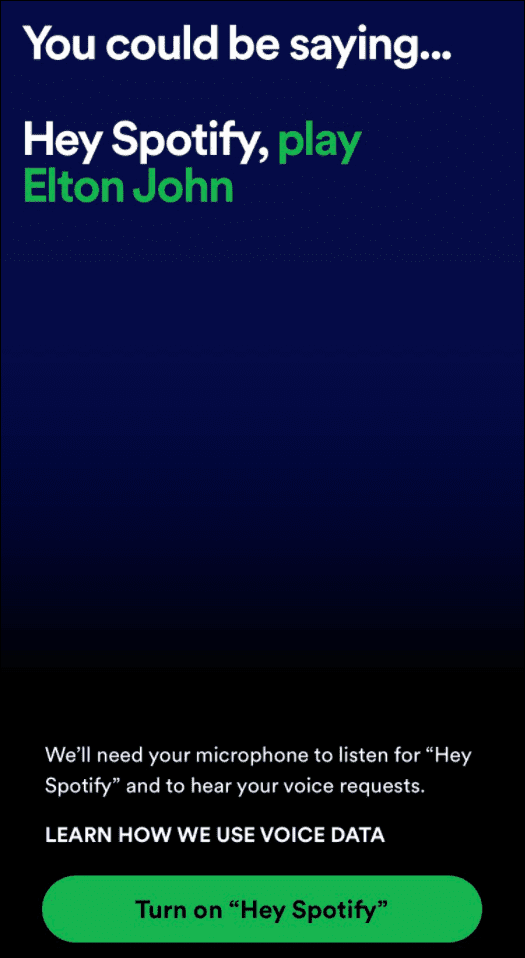
- Seuraavaksi sinun on annettava Spotifylle käyttöoikeus laitteesi mikrofoniin. Noudata kehotettaessa näytön ohjeita.
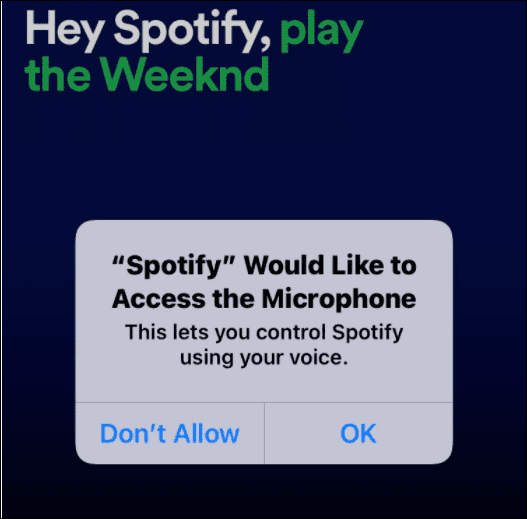
Se siitä. "Hei Spotify" -ääniavustaja on nyt käytössä laitteessasi, ja voit aloittaa sen käytön.
Kuinka käyttää Spotifyn äänikomentoja
Nyt kun Spotify-avustaja on käytössä puhelimessasi tai tabletissasi, voit käyttää sen ääniominaisuuksia. Sen käyttö on yksinkertaista ja toimii samalla tavalla kuin muut ääniavustajat. Tarkastellaan joitain asioita, joita voit tehdä "Hei Spotifylla".
Voit käyttää Spotifyn äänikomentoja seuraavasti:
- Yksi perusasioista, jonka voit tehdä, on pyytää sitä soittamaan tiettyä bändiä tai artistia. Sanoa, "Hei Spotify, soita (bändi/artisti nimi).”
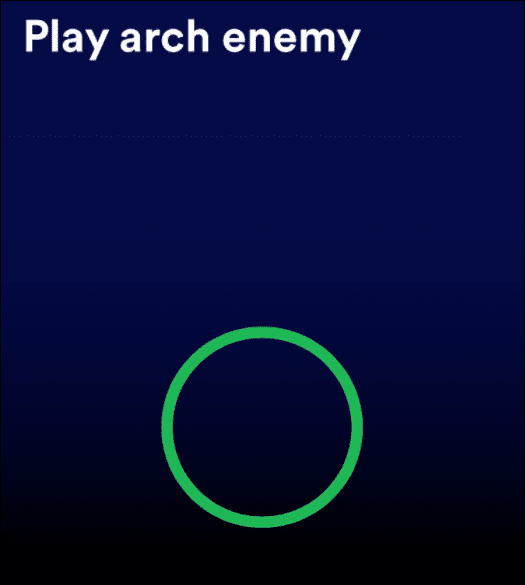
- Ääniavustaja toistaa kysymäsi ja alkaa soittaa satunnaista kappaletta bändiltä tai artistilta. Kokemus on kuin käyttäisi hakua kirjoittamalla. Muut bändit tai artistien kappaleet ovat saatavilla näytölläsi pyyhkäisemällä alas.
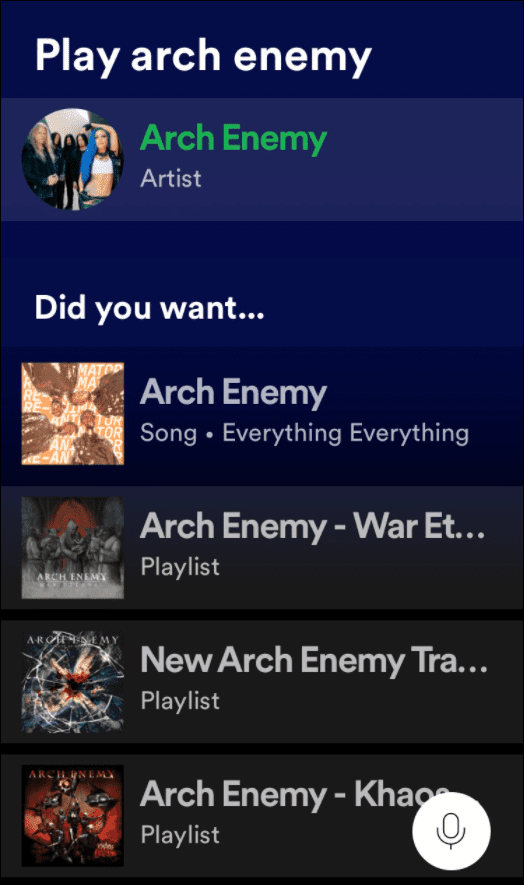
- Toinen peruskomento, jota voit käyttää, on toistaa tai keskeyttää musiikkikappale sanomalla: "Hei Spotify, toista/tauko.”
- Voit käyttää ääntäsi ohjaamiseen Hei Spotify niin kauan kuin sovellus on etualalla. Näytön oikeassa alakulmassa on myös mikrofonikuvake, jota voit käyttää manuaalisesti painamalla.
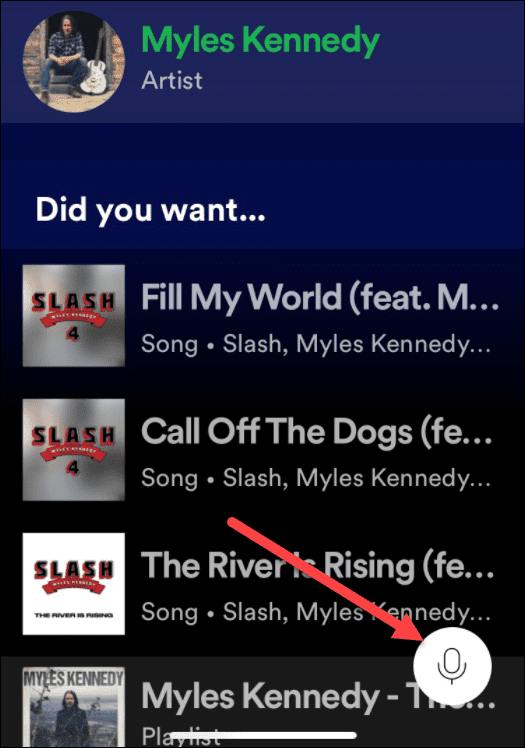
Hei Spotifyn käyttäminen soittolistojen kanssa
Toinen hieno ominaisuus on mahdollisuus pyytää Hey Spotifyta soittamaan aiemmin luomasi soittolista. Kysy vain, "Hei Spotify, toista harjoitussoittolistani.” Voit pyytää Spotifya toistamaan soittolistoja, jotka sisältävät erilaisia artisteja, tunnelmia tai genrejä.
Voit luoda soittolistan Hey Spotifylla seuraavasti:
- Käynnistä Spotify-sovellus laitteellasi.
- Sanoa, "Hei Spotify, soita heavy metal -soittolistaa" (tai minkä tyyppisen soittolistan haluat.)
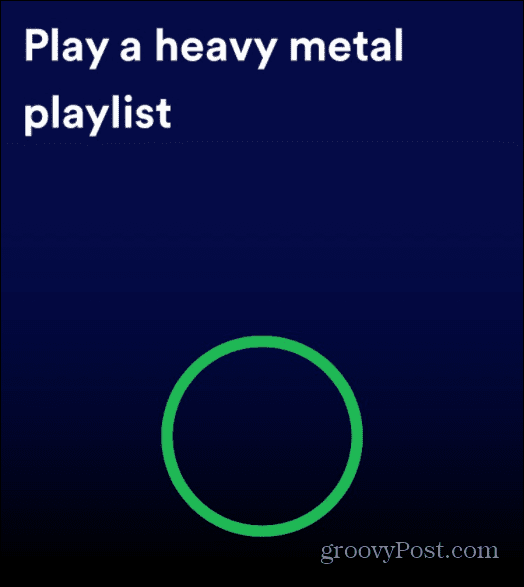
- Spotify luo soittolistan pyytämäsi genren mukaan. Se luo listan mieltymystesi ja kuuntelutottumustesi perusteella, ja sieltä voit tutkia musiikkia edelleen.
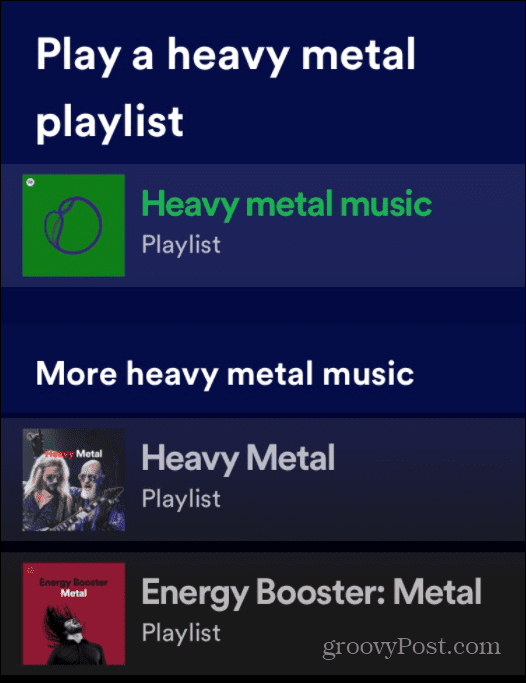
Spotify-podcastien käynnistäminen äänikomentojen avulla
Tietysti Spotify on tuhansien podcastien koti, ja voit kysyä Hei Spotify pelata niitä.
- Käynnistä Spotify-sovellus laitteellasi.
- Sanoa, "Hei Spotify, pelaa The Joe Rogan Experience.”
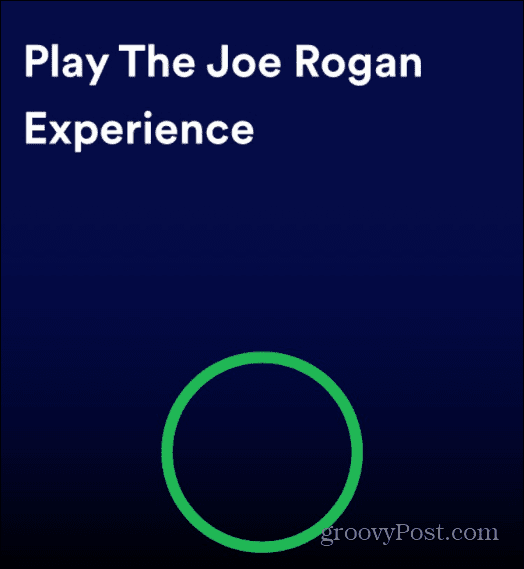
- Kuten musiikkisi, myös pyytämäsi podcast alkaa toistaa.
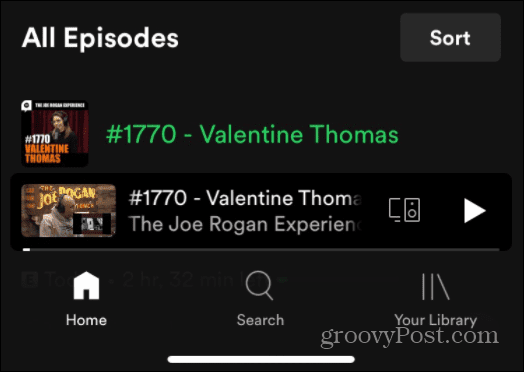
Lisää Spotifysta
Niin kauan kuin Spotify-sovellus on käynnissä etualalla, sinun pitäisi pystyä sanomaan "Hei Spotify" päästäksesi avustajaan. Se ei kuitenkaan aina ota ääntäsi vastaan. Voit käyttää sitä manuaalisesti napauttamalla ja pitämällä painettuna Hakukuvake näytön alareunassa tai napauta mikrofonipainike yläosassa Hae sivu.
Kumpi tahansa tapa käyttää avustajaa.
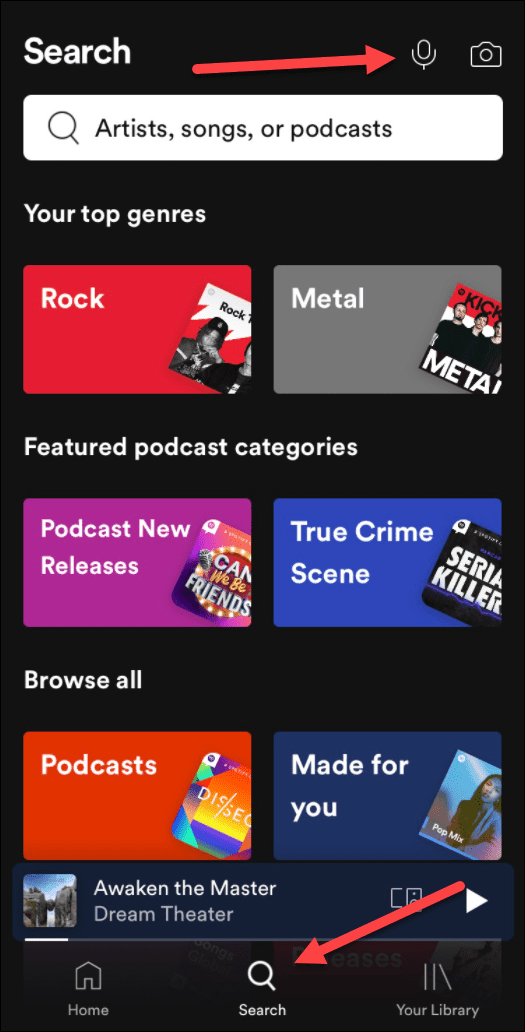
Hei Spotify ei ole niin täynnä ominaisuuksia kuin muut ääniavustajat, mutta sen avulla voit tehdä perustehtäviä Spotifyn handsfree-toiminnolla. Se lisää musiikin ja podcastien kuuntelukokemusta.
Spotify on ollut olemassa useita vuosia, ja se saa jatkuvasti uusia ominaisuuksia. Voit esimerkiksi vaihtaa Spotify-soittolistakuvaa ja jopa siirtää Spotify-soittolistat uudelle tilille. Tämä ei tarkoita, etteikö sillä olisi ongelmia ajoittain, ja sinä haluat korjaa se, kun Spotify lakkaa toimimasta.
Kuinka löytää Windows 11 -tuoteavain
Jos sinun on siirrettävä Windows 11 -tuoteavain tai vain tehtävä käyttöjärjestelmän puhdas asennus,...
Google Chromen välimuistin, evästeiden ja selaushistorian tyhjentäminen
Chrome tallentaa selaushistoriasi, välimuistisi ja evästeet erinomaisesti, jotta se optimoi selaimesi suorituskyvyn verkossa. Hänen tapansa...
Myymälähintojen sovitus: Kuinka saada verkkohinnat kaupassa tehdessäsi ostoksia
Myymälästä ostaminen ei tarkoita, että sinun pitäisi maksaa korkeampia hintoja. Hintavastaavuustakuiden ansiosta saat verkkoalennuksia tehdessäsi ostoksia...
Disney Plus -tilauksen lahjoittaminen digitaalisella lahjakortilla
Jos olet nauttinut Disney Plus -palvelusta ja haluat jakaa sen muiden kanssa, näin voit ostaa Disney+ Gift -tilauksen...



